Реклама
![Користите препознавање лица да бисте организовали фотографије помоћу иПхото-а [Мац] 00 иПхото Лого](/f/10e5abfeb3684fd2338310cd394175d7.jpg) Са зори дигиталних фотоапарата и све већим капацитетом складиштења, свет фотографије улази у еру обиља. Свако може да сними онолико слика колико жели, све док још увек има простора на својим чврстим дисковима и / или меморијским картицама.
Са зори дигиталних фотоапарата и све већим капацитетом складиштења, свет фотографије улази у еру обиља. Свако може да сними онолико слика колико жели, све док још увек има простора на својим чврстим дисковима и / или меморијским картицама.
Са данашњим ограничењем постављеним на терабајте, можете књижевно да похраните милионе фотографија. Наш проблем сада није избор шта да снимамо, већ како након тога организирати фотографије.
За већину фотографа аматера, термин „организовање фотографија“ односи се на прикупљање у албуме засноване на догађајима, или можда од људи на сликама. Док груписање фотографија хронолошки по догађајима често се обавља лако и аутоматски сваки пут када померите фотографије од фотоапарата до рачунара, сортирање фотографија на основу људи на свакој слици није тако лако као што је то случај звуци. Поготово ако то требате урадити ручно.
Препознавање лица
Обичан задатак како да организујете фотографије сада се може лако и готово аутоматски користити иПхото. Ова апликација за управљање фотографијама која долази са иЛифе пакетом нуди својим корисницима могућност додељивања имена лицима и организовање слика на основу особе на фотографијама.
Ова функција се зове Лица. И помоћу ње корисници могу кликнути и отворити сваку фотографију која у себи садржи одређену особу.
Први корак за омогућавање лица је одабир слике са особом у њој.

Затим кликните на икону „Наме“ која се налази у доњем левом делу прозора иПхото-а.
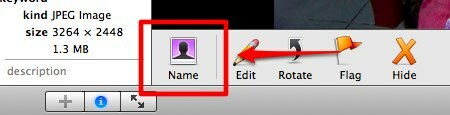
Изабрана слика ће се повећати како би се испунио прозор. Кликните на дугме „Додај нестало лице“ које је заменило икону „Име“.
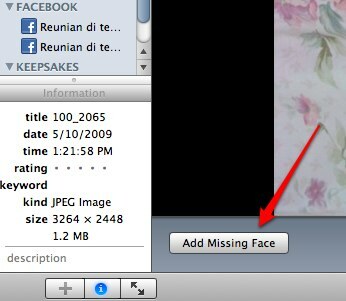
Видећете да ће се иПхото потрудити да лоцира лица унутар слике. Око лица ће се појавити квадрат са ознаком „неименовани“ испод њега.
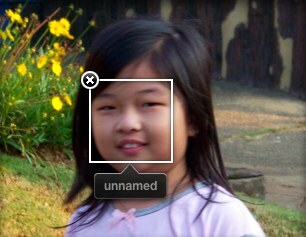
Све што требате учинити је двапут кликнути на ознаку и замијенити „неименовани“ са именом те особе.
Поновите поступак за остале „неименоване“ ознаке и наставите да радите исто на другим сликама са лицима различитих људи.
Од овог тренутка ствари ће постати лакше јер ће вам иПхото помоћи у покушају препознавања истих лица која су означена раније. Ако одаберете фотографију са претходно означеном особом на њој, иПхото ће тражити да потврдите име.
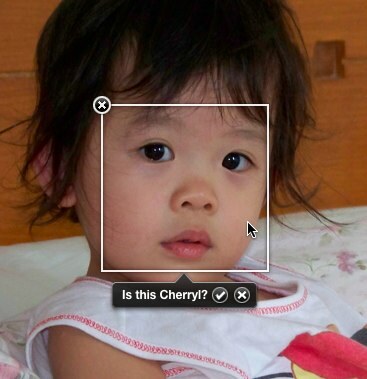
Притисните квачицу да потврдите или укрштајте да бисте рекли иПхото-у да је име погрешно.
Међутим, ниједна машина не може заменити људску способност препознавања лица. Значајка Фацес за иПхото заиста је невероватна, али и даље ту и тамо прави глупе грешке. Једном је помислило да је хаљина моје мале ћерке лице.
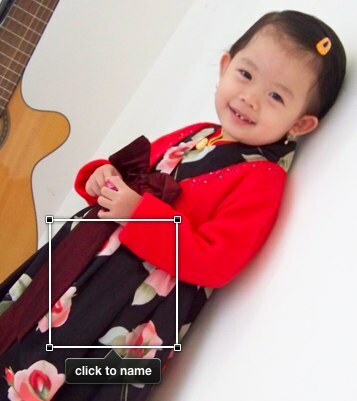
Масовно именовање лица
Ако имате хиљаде слика, могуће је да ћете тренутно обрисати хладан зној и размишљати о преименовању лица хиљадама пута. Али не треба се бојати, јер вам иПхото омогућава начин да то урадите скоро аутоматски. Скоро, али још увек боље него да то радите ручно, једну по једну фотографију.
Кликните на „Лица“ у левом окну и изаберите једно од лица које се појављују на десној страни.
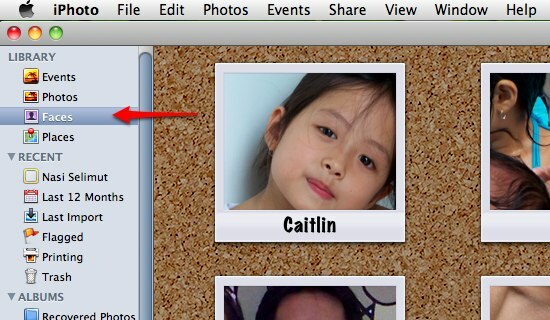
Док сте код њега, можете да измените пуно име особе и додате адресу е-поште у свако лице одабиром Изборник „Датотека -> Добијте информације“ или Цомманд + И или кликом на малу икону „и“ на десном дну оквира слика.

Након што изаберете особу, екран ће вам показати све фотографије са том особом у њима. Ако се мало помичете према доље, видјет ћете другу половину екрана с ознаком „Тако и тако може бити и на фотографијама испод “.
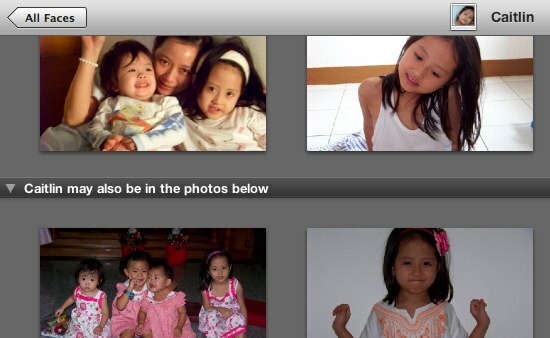
Изаберите приказ изблиза и „Потврди име“ из доњег менија.

Све фотографије ће бити фокусиране на могућа лица изабране особе. Ваш задатак је да кликнете на сваки кадар са исправном сликом како бисте потврдили име лицима. Можете смањити или повећати величину кутије померањем клизача који се налази у доњем десном углу екрана.
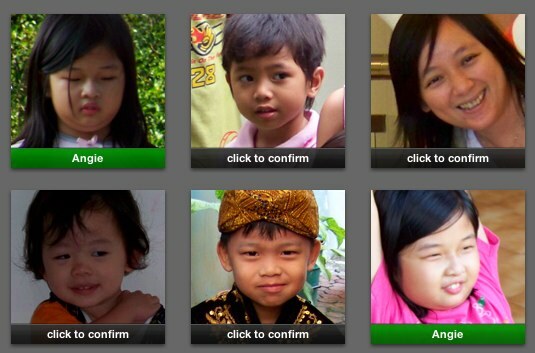
Постоје и друге цоол иПхото способности али сачуваћемо их други пут.
Да ли користите иПхото за управљање фотографијама? Знате ли за друге алтернативне апликације за управљање фотографијама за Мац? Делите користећи коментаре испод.
Индонезијски писац, самопроглашени музичар и хонорарни архитекта; који жели да учини свет бољим местом, једну по једну поруку путем свог блога СуперСубЦонсциоус.